如何在bios中设置硬盘启动是很多用户都不懂的操作,由于硬盘启动没有设置好就会造成电脑开机开不了,那么要如何解决这个问题呢?下面小编就教大家bios设置硬盘启动的步骤教程。
工具/原料:
系统版本:win7系统
品牌型号:联想扬天M51-80A-ISE
方法/步骤:
bios设置硬盘启动的步骤教程:
1、电脑在开机画面出现时我们不停按下bios启动快捷键。(不同电脑品牌使用的快捷键可能不通,可以在网上搜索进入bios的快捷键。)

2、进入bios操作界面之后,可以看到屏幕右下角的菜单栏第一行提示“→←:select screen”;这个是提示我们可以选择菜单,按下“→”,直到位移到“BIOS”即可。
技嘉主板bios设置图解
很多小白用户对于技嘉主板bios设置的教程不是很了解,一开始小编也不是很熟悉,但是搜集了相关资料之后,小编成功掌握了技嘉主板bios设置的教程,现在小编就把具体图解放在以下文中,感兴趣的用户可以学习查看。

3、看到“↑↓:select item”,这个说选择项目,我们需要将USB所在的启动项选择移至上端,所以用键盘“↑、↓”键移到下图带有“USB”字样的启动项,点击键盘“Enter”选中,再用“↑”键移到如图示的位置,以保证系统能识别。

4、修改好之后按键盘“F10”保存,即可看到弹出一个“Save &Exit”窗口确认,选择“Yes”。

5、重启电脑之后,进入windows启动管理器,出现PE系统界面,就表示BIOS启动项已经调好了。
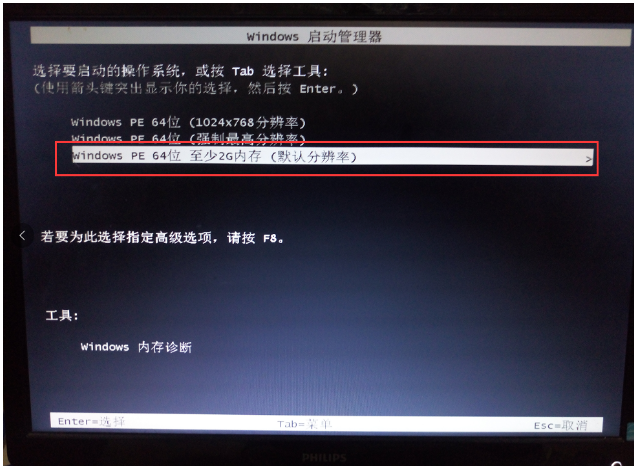
总结:
以上就是bios设置硬盘启动的步骤教程的相关内容啦,希望对大家有所帮助。
以上就是电脑技术教程《bios设置硬盘启动的步骤教程》的全部内容,由下载火资源网整理发布,关注我们每日分享Win12、win11、win10、win7、Win XP等系统使用技巧!小白一键u盘装系统详细步骤图文讲解
小白一键重装系统工具支持在线重装、u盘等各种重装系统的方法,非常适合不熟悉电脑的人,我们就来看看如何利用小白一键重装系统来实现U盘重装的操作吧。那么小白一键u盘装怎么安装系统?今天我来分享一下小白一键u盘装系统详细步骤图文讲解。



